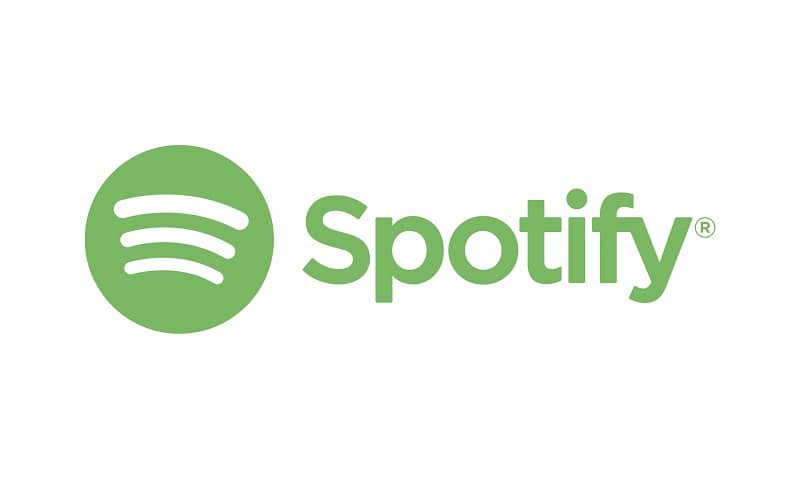
Spotify on nykyisin eniten käytetty musiikin suoratoistopalvelu. Kappaleiden toistamisen lisäksi se tarjoaa myös mahdollisuuden ladata ne kuunnellaksesi ilman internetyhteyttä, ja on jopa tapoja luoda Spotify-tili ilmaiseksi. Joskus kuitenkin Spotify ei avaudu, kun yritän päästä. Tässä kerromme miksi näin tapahtuu ja miten se voidaan ratkaista.
Miksi Spotify ei avaudu, kun yritän päästä sisään?
Monesti lataamamme sovellukset eivät käynnisty oikein tai niissä on jokin muu pieni virhe. Yleensä tämä on ongelma sovelluksen käynnistämisen yhteydessä, joko Androidilla, iOS: llä tai Windows 10: llä. Sulje vain sovellus, poista se taustasovelluksista ja käynnistä se uudelleen.
Joskus ongelma kuitenkin jatkuu, näytetään tyhjä tai musta näyttö, tai se ei vain avaudu. Voi myös tapahtua, että se avautuu, mutta sitten Spotify sulkeutuu. Seuraavaksi esitämme ratkaisun tämäntyyppisiin virheisiin tärkeimmillä alustoilla, joissa Spotifyä käytetään.
Kuinka korjata virhe, kun Spotify ei avaudu, kun yritän päästä sisään?
Androidissa
Tämän yleisen virheen ratkaisemiseksi Androidissa on 2 vaihtoehtoa.
Vaihtoehto 1: poista sovelluksen välimuistitiedostot. Voit tehdä tämän seuraavasti:
- Valitse laitteesi Asetukset tai Asetukset.
- Valitse vaihtoehto Sovellusten hallinta ja etsi Spotifyä.
- Tunnista vaihtoehto ja napsauta sitä Tyhjennä välimuisti. Tämä ei vaikuta sovelluksen tietoihin, eikä se poista sovelluksesta lataamiasi kappaleita, mutta jos se tapahtuu sinulle milloin tahansa, voit palauttaa vahingossa poistetun soittolistan.
Jos ongelma ei poistu tämän jälkeen, voit valita seuraavan.
Vaihtoehto 2: asenna sovellus uudelleen Play Kaupasta. Poista Spotify Android-laitteesta seuraavasti:
- Siirry matkapuhelimesi Asetuksiin tai Asetuksiin.
- Valitse Application Manager. Sitten etsi Spotify.
- Paina sanomaa vaihtoehtoa Poista asennus.
- Lopuksi, etsi sovellus uudelleen Play Kaupasta ja asenna se uudelleen.
Useimmissa tapauksissa jompikumpi näistä kahdesta menetelmästä korjaa ongelman. Mutta jos vika jatkuu, on todennäköistä sovelluksessa on yhteensopivuusongelma laitemallisi kanssa. Yritä lähettää sähköpostia yhteyshenkilön sähköpostiosoitteeseen, joka näkyy Play-kaupan Spotify-latausvalikossa.
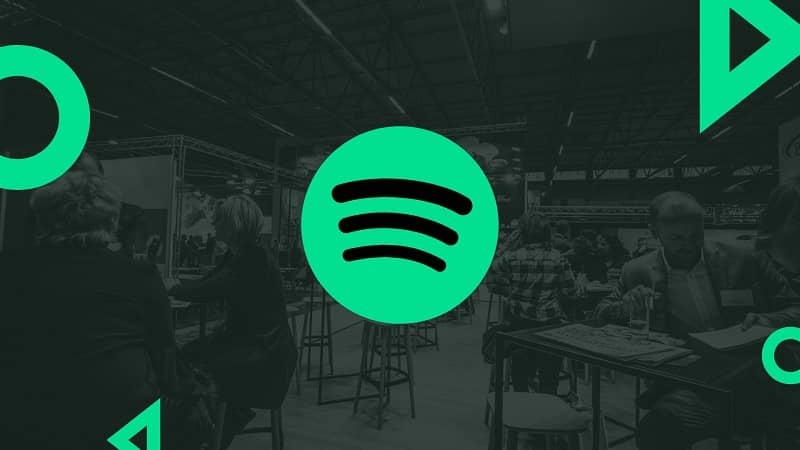
Siinä sinun on ilmoitettava kehittäjille sovelluksen aiheuttamasta virheestä. He työskentelevät kovasti ongelman korjaamiseksi, ja voit käyttää myöhempiä versioita.
IOS: ssä
Ensimmäinen ratkaisu tähän ongelmaan iPhonessa on sama kuin Android: tyhjennä matkapuhelimesi Spotify-välimuisti. Apple-matkapuhelinten käyttöjärjestelmä ei ole natiivivaihtoehtoa poistaa sovellusten jättämät tiedostot ja välimuisti. Siksi sinun täytyy ladata App Storesta kolmannen osapuolen sovellus, jonka avulla voit puhdistaa laitteesi.
Jos vika jatkuu, viimeinen vaihtoehto on asentaa sovellus uudelleen ja käynnistää laite uudelleen. Jos haluat poistaa sovelluksen iOS 13.4: stä, pidä sitä vain hetken painettuna, paina Poista sovellus ja sitten Poista.
Windows 10: ssä
Tällä vikalla voi olla useita syitä. Yksi niistä on, että sovelluksella on yhteensopivuusongelmia käyttöjärjestelmän kanssa, mikä luo viestin Virhe 17. Tämä tapahtuu, kun se on määritetty käynnistymään eri käyttöjärjestelmässä kuin käytössä. Voit korjata tämän virheen seuraavasti:
- Avaa selain Windows-tiedostot. Mene Tietokone ja kirjoita Paikallinen levy -kansio.
- Mene siellä Ohjelmatiedostot ja etsi Spotify-kansio. Siinä sovellus tallentaa kaiken tarvitsemansa aloittaakseen.
- Etsi suoritettava tiedosto Spotifylle. Se on tiedosto, jolla on tämän sovelluksen logo.
- Napsauta tiedostoa hiiren kakkospainikkeella ja valitse Ominaisuudet. Siirry sitten Yhteensopivuus-kohtaan.
- Kohdassa Yhteensopivuustila, valitse valintaruutu ja valitse käyttöjärjestelmä, jota käytämme. Tässä tapauksessa Windows 10. Jos tämä ei ole vaihtoehtojen sisällä, valitse Windows XP (Service Pack 3).
Kun tämä toimenpide on tehty, käynnistä Spotify uudelleen. Ongelma tulisi korjata, ja voit nyt nauttia suosikkimusiikistasi.